ネット回線速度をアプリポのサイト内の無料ツール「回線ポスト」で簡単に測定できます。
測定データ投稿数3838件 計測したい通信回線タイプを選択してください。

サイト・運営者情報
目次
最近、Zoomを使って会議したり家族や友人とビデオ通話したりする機会が増えた人も多いと思います。
時にはビデオをオフにして音声のみで使いたいこともあるでしょう。
その時に表示される画像は、好きなものに変更可能です。
Zoomのミーティングでビデオオフした時に表示される画像は、プロフィールに設定している画像です。
そのため、プロフィール画像はビデオオフしたときにずっと表示されていても問題ないような画像にしておくと良いでしょう。
この記事では、Zoom(ズーム)でビデオオフした時に表示される画像を設定する方法をご紹介します。
Zoom(ズーム)でビデオオフしたときに映る画像の設定方法を、PCブラウザ版とiPhoneアプリ版それぞれご紹介します。
PCブラウザ版のZoomでプロフィール画像を設定する方法をご紹介します。
1.PCブラウザ版のZoomにログインし、「プロフィール」内のプロフィール画像(未設定の場合は人影の画像)をクリックします。
2.プロフィールに設定したい画像をアップロードします。
3.切り取り部分を調整し、「保存」をクリックします。
1.PCブラウザ版のZoomにログインし、「プロフィール」内のプロフィール画像(未設定の場合は人影の画像)をクリックします。
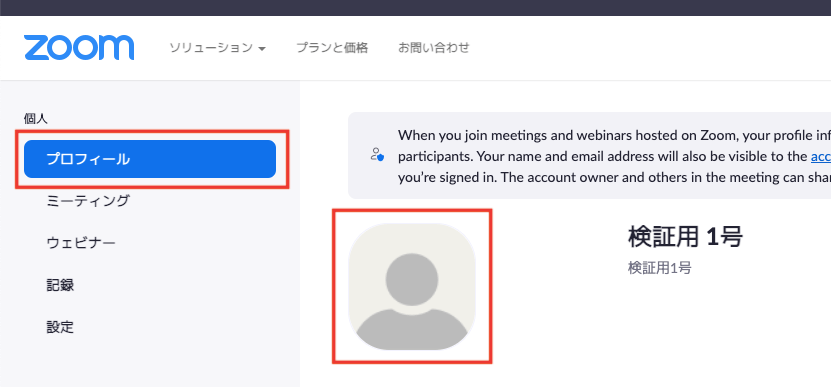
2.プロフィールに設定したい画像をアップロードします。
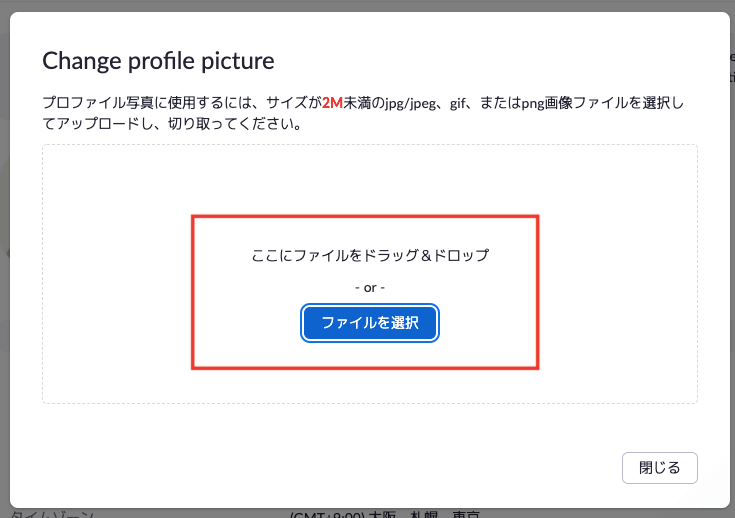
3.切り取り部分を調整し、「保存」をクリックします。
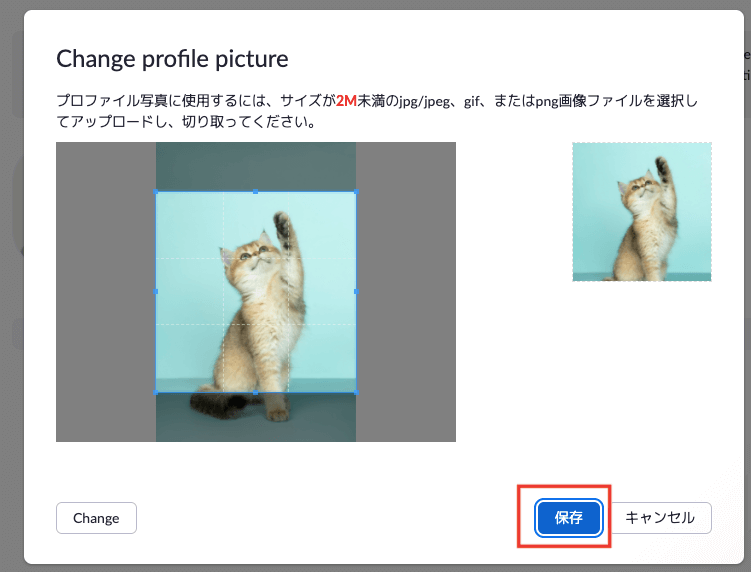
これでプロフィール画像の設定は完了です。
iPhone版のZoomでプロフィール画像を設定する方法をご紹介します。
1.Zoomのアプリを起動し、「設定」をタップします。
2.一番上に表示されているアカウント情報をタップします。
3.「プロファイル写真」をタップします。
4.「カメラ」または「フォトアルバムから選択」をタップし、好きな画像をアップロードします。
5.切り取り位置を調整し、「完了」をタップします。
1.Zoomのアプリを起動し、「設定」をタップします。
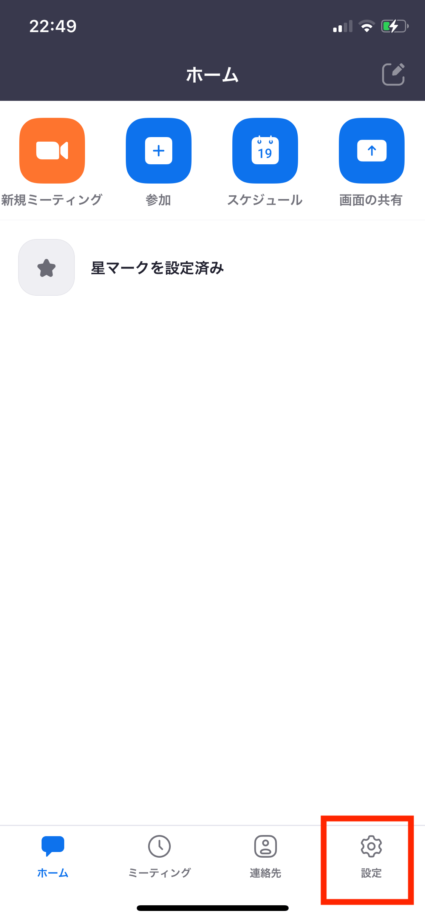
2.一番上に表示されているアカウント情報をタップします。
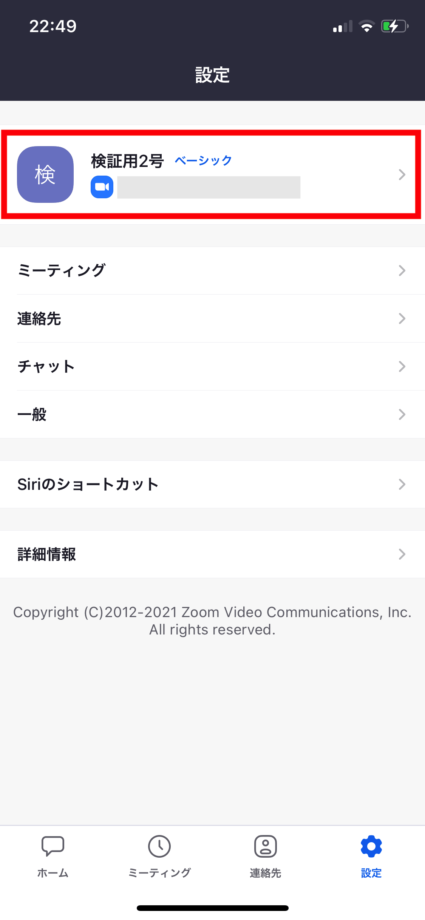
3.「プロファイル写真」をタップします。
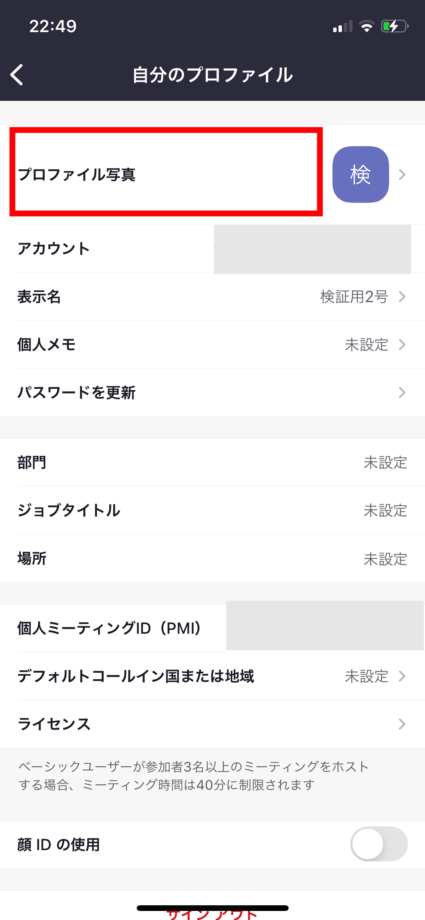
4.「カメラ」または「フォトアルバムから選択」をタップし、好きな画像をアップロードします。
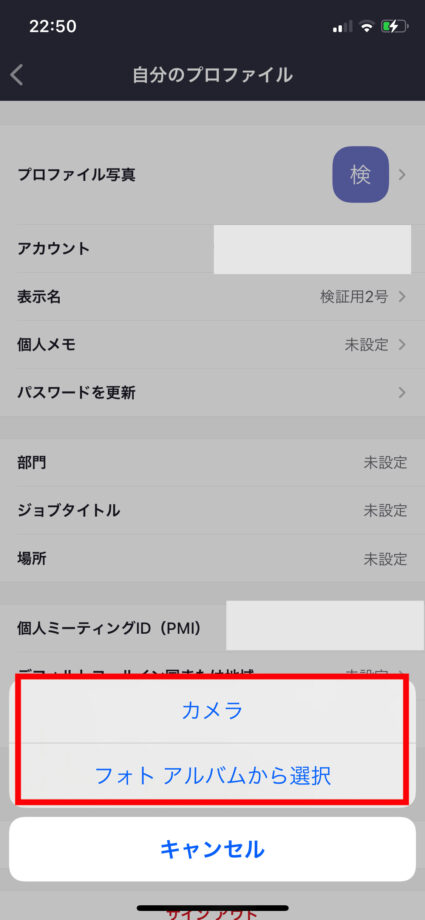
5.切り取り位置を調整し、「完了」をタップします。
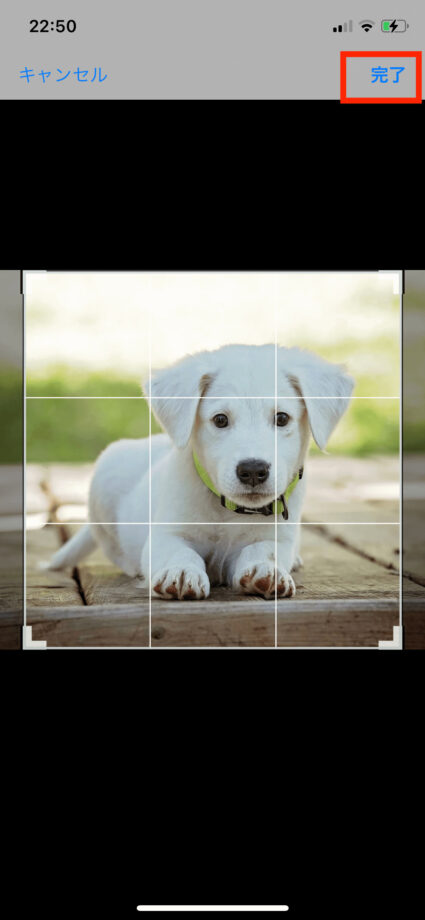
これでプロフィール画像の変更は完了です。
ミーティング中、実際どんな風に画像が表示されるのかを確認していきましょう。
自分と相手がビデオオフの状態の時、PCブラウザ版では下記の画像のように表示されます。
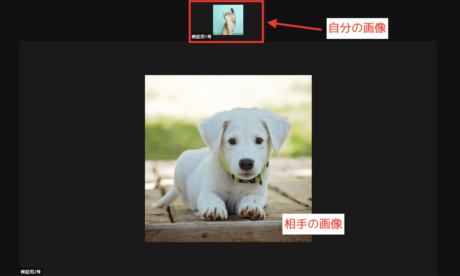
iPhoneのアプリ版では、下記のように相手の画像のみが表示されます。
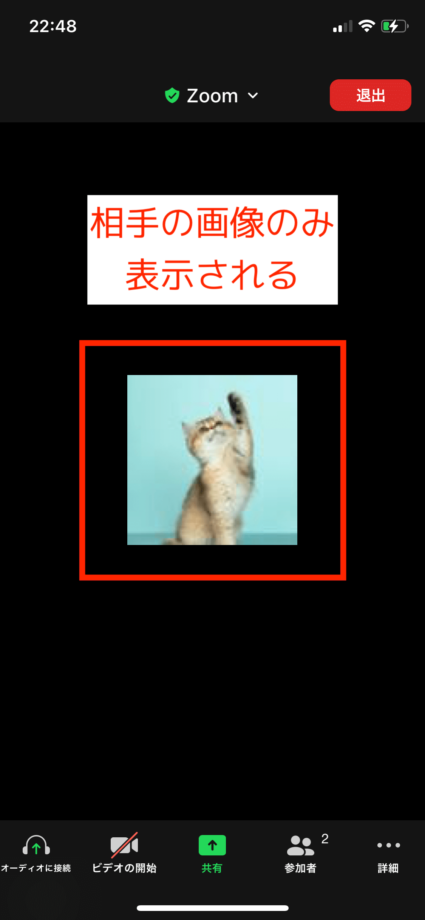
お役立ちリンク:Zoomヘルプセンター
画像引用元&出典:Zoom
本ページの情報は2021年9月9日時点の情報です。最新の情報については必ず各サービスの公式サイトご確認ください。
モバイル回線プランのデータ容量(ギガ)不足に関するアンケート
契約中のモバイル回線とギガ(データ容量)が不足 or 足りているを選択▼
回答者数: 392
モバイル回線プランのギガ(データ容量)とギガ不足 or 足りているを選択▼
回答者数: 299
アンケート結果は投票数や割合データなど、個人を一切特定できない情報のみ弊社が運営するメディア事業で活用する場合があります点をご了承ください。
Profile
アプリポ編集部
アプリポ編集部では、スマホやアプリ、ネット回線/VPN等のオンラインツールを上手に活用するためのTipsを提供するコンテンツ制作を行っています。ネット回線速度の投稿型サイト「回線ちぇっく」を開発・運営や、LINEMOやpovo等の格安SIM回線各社やVPN等のサービスを実際に契約し、随時記事コンテンツをアップデートし続けています。




Company

私たち「株式会社七変化」はスマホやPCの使い方やモバイル回線に関する解説コンテンツを提供するWebサイト「アプリポ」の運営、ネット回線速度の測定&ユーザー投稿型データベース「回線ポスト」の運営、Web制作事業などの事業を行っています。
| 会社名 | 株式会社七変化(7henge, inc.) 会社概要 |
|---|---|
| 法人番号 | 4100001034520 |
| 代表取締役 | 長島圭佑(Keisuke Nagashima) |
| 会社設立 | 2021年8月10日 |
| 個人事業としての創業 | 2015年7月 |
| 事業内容 | Webサイトの企画運営事業/Webサービス&アプリの開発&運営事業、Web受託発&マーケティング支援事業等 |
| 本店事務所所在地 | 〒150-0043 東京都渋谷区道玄坂1-12-1 渋谷マークシティW22階 |
| 資本金 | 100万円 |
| 株主 | 発行株式の100%を代表取締役が保有 |
| 問い合わせ先 | お問い合わせフォーム メール連絡先:contact@7-henge.co.jp 電話連絡先:070-8490-6724 ※営業のお電話はお断りします。お問い合わせフォームよりご連絡ください。 |
